Saya yakin hampir seluruh pengguna internet pernah menggunakan mesin pencari seperti google, bing, maupun yang lain. Dari hasil pencarian terkadang kita mendapatkan apa yang kita inginkan, namun tidak jarang kita mendapatkan hasil yang berupa sampah, yaitu situs yang penuh dengan kata kunci namun tidak memberikan informasi yang kita inginkan.
Saat kita melakukan pencarian, terkadang kita menemukan sebuah foto seperti yang terjadi pada pencarian Update Blender via Terminal di google.com di bawah ini
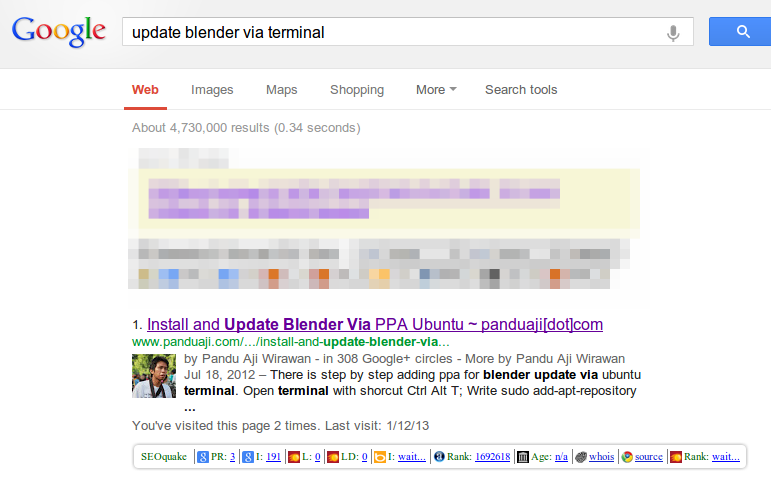 |
| Foto pada hasil pencarian google search |
Saat ini sudah cukup banyak foto yang muncul pada hasil pencarian google search. Karena memang ini merupakan fitur resmi dari google. Jadi jangan harap foto yang muncul di google search akan muncul di mesin pencari lain, tapi tidak menutup kemungkinan mesin pencari lainnya akan mengadopsi cara ini. Berikut beberapa alasan kenapa kita perlu menampilkan foto pada hasil pencarian google:
- Menambah tingkat kepercayaan pencari. Banyak situs-situs sampah bertebaran yang orang akan memilih hasil pencarian. Dengan foto penulis, orang akan berfikir bahwa pemilik blog ini orang yang professional, sampai google pun menampilkan fotonya di hasil pencarian. Hal ini membuat orang tidak ragu untuk membuka link kita
- Meningkatkan jumlah pengunjung. Point ini berkaitan dengan point pertama, meningkatnya kepercayaan orang akan situs kita, secara otomatis situs kita akan banyak mendapatkan pengunjung.
- Mempromosikan diri. Dengan munculnya foto kita di mesin pencari secara tidak langsung akan mempromosikan diri supaya lebih dikenal oleh orang yang mencari informasi sesuai bidang yang kita geluti.
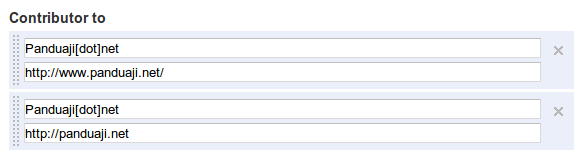 |
| contributor to |
Setelah memiliki akun Google + dan mengubah contributor to, kini saatnya mengubah source code dari website yang kita miliki. Buka editor html dari website kita, contoh kali ini menggunakan platform blogger. Letakkan kode di bawah ini diantara
<head> dan </head>
<a href='https://plus.google.com/101013565603753330318?rel=author'/> <a href='https://plus.google.com/101013565603753330318?rel=publisher'/>
Berikut screenshot peletakan kode tersebut
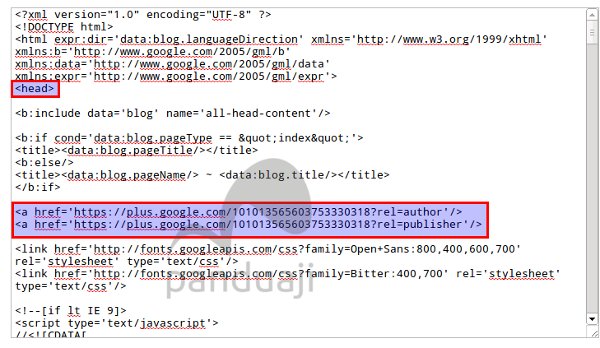 |
| peletakkan kode |
Ganti kode di bawah ini menjadi alamat google plusmu
https://plus.google.com/101013565603753330318
Jika sudah, jangan lupa simpan file tersebut dan coba buka Google Richsnippet Tool untuk memeriksa apakah foto kita muncul di hasil pencarian google search. Jika mengalami kendala jangan sungkan-sungkan untuk meninggalkan komentar :D.



sangat bermanfaat mas,, keren saya coba langsung bisa 🙂
sepertinya itu belum bisa realtime mas :). saya juga mengalami hal seperti itu. ada beberapa postingan yang tidak muncul gambarnya. hehehe
owh memang begitu ya.. hhe
mungkin, saya sendiri juga tidak tau :D. tp postingan baru itu bisa langsung muncul fotonya.
Saya coba ya, Mas Pandu. Terima kasih 🙂
silakan mas Fandy, lama nggak berjumpa 😀
Sudah jarang nulis di kompasiana hehehehe
Salam Blog Walking SAHABAT 🙂
salam kenal juga 😀
trims gan infonya saya akan coba..:d
Susah gan
Dmnnya y letak contributor to? Sy coba bk edit profile yg tampil cm Ada info2 yg ud sy input aj,Ky slogan,almt kntor,dll
Buka menu edit profile di G+ kemudian edit di bagian links / tautan
kok saya ngak ada ktemu contributor to xa ya mas???
buka akun G+, setelah itu edit profile, ntar ada dalam menu links
Good
Maaf, saya sudah coba tapi kenapa belum berhasil? Tolong pencerahannya
contoh diatas merupakan penggunaan pada platform blogger, untuk wordpress mungkin akan ada sedikit perbedaan dalam peletakan script author
kalau di wordpress gimana mas? soalnya saya pakai wordpress selft hosting
harusnya sama, coba letakkan kode diatas pada file index.php
kalau sudah di pasang di antara tag head, apa harus nunggu satu hari dulu ya mas? kok punya saya gak berhasil?
Di Google Richsnippet realtime mas, untuk postingan lama sepertinya memang gak keluar, karena beberapa postingan lama saya ketika saya coba search dengan google emang nggak keluar fotonya